在使用Word文档进行编辑工作时,常常会遇到需要在文本和表格之间进行转换的情况,下面就为大家详细介绍这两种转换的具体操作方法。
一、文本转为表格
当我们想要把Word文档中的文本内容转换为表格形式时,操作步骤如下:
首先,准确选中需要转换的文本内容,这些文本往往是按照一定的规律排列的,比如使用空格、制表符或者段落标记等进行了分隔,这样才能更顺利地转换为表格。
然后,点击菜单栏中的【插入】选项卡,在其下拉菜单中找到【表格】选项,接着再点击【文本转换成表格】命令。这时,会弹出相应的设置对话框,在对话框中,我们可以根据文本的实际情况,设置表格的列数、行数以及文本的分隔方式等参数,设置完成后点击 “确定” 按钮,就能成功地将文本转换为表格,方便我们对内容进行更有条理的呈现和编辑。
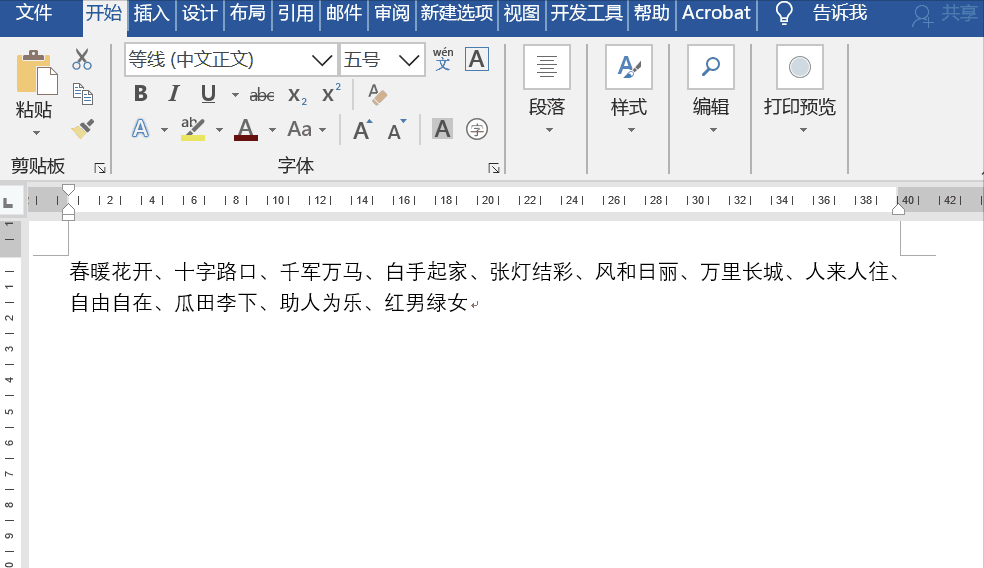
二、表格转换为文本
如果是想把已有的表格转换回文本形式,有以下两种常用的操作方法哦。
方法一:通过复制粘贴操作
先选中想要转换的整个表格,可以通过鼠标拖动或者使用表格左上角的全选按钮等方式来进行准确选中。然后使用快捷键 “Ctrl C” 进行复制操作,接着将光标定位到想要粘贴文本的位置,点击鼠标右键,在弹出的菜单中选择 “只保留文本” 的粘贴选项(不同版本的 Word 可能表述略有不同,但大致意思相近),这样表格就会被转换为纯文本形式粘贴过来啦,只保留了表格中的文字内容,去掉了表格的格式。
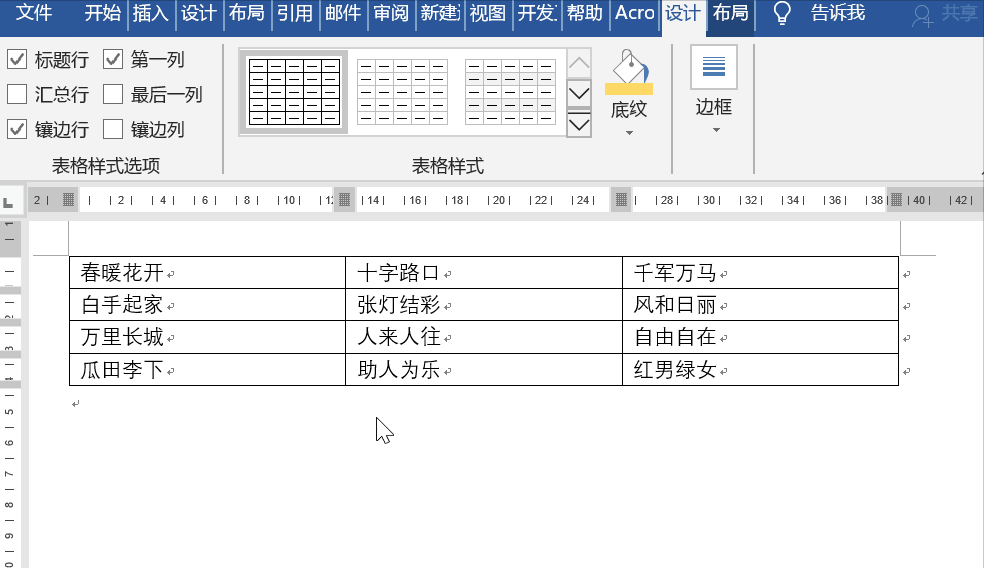
方法二:使用功能区命令
选中需要转换的表格后,点击菜单栏中的【表格】选项卡,接着在其下拉菜单中找到【布局】选项,再点击【数据】中的【转换为文本】命令。这时会弹出相应的设置对话框,在对话框中可以选择文本的分隔符,比如段落标记、制表符、逗号等,根据自己的需求进行选择后,点击 “确定” 按钮,表格就会按照设定的分隔符转换为文本内容了。
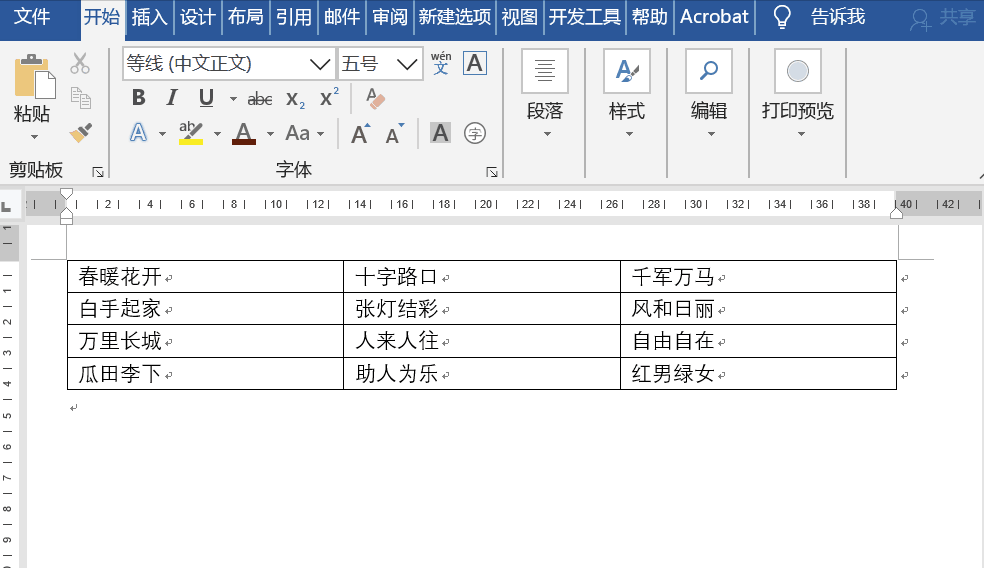
通过掌握以上文本与表格相互转换的操作方法,我们在 Word 文档编辑过程中就能更加灵活地根据实际需求来调整内容的呈现形式,提高文档编辑的效率和质量。希望这些小技巧能帮助大家在使用 Word 文档时更加得心应手。


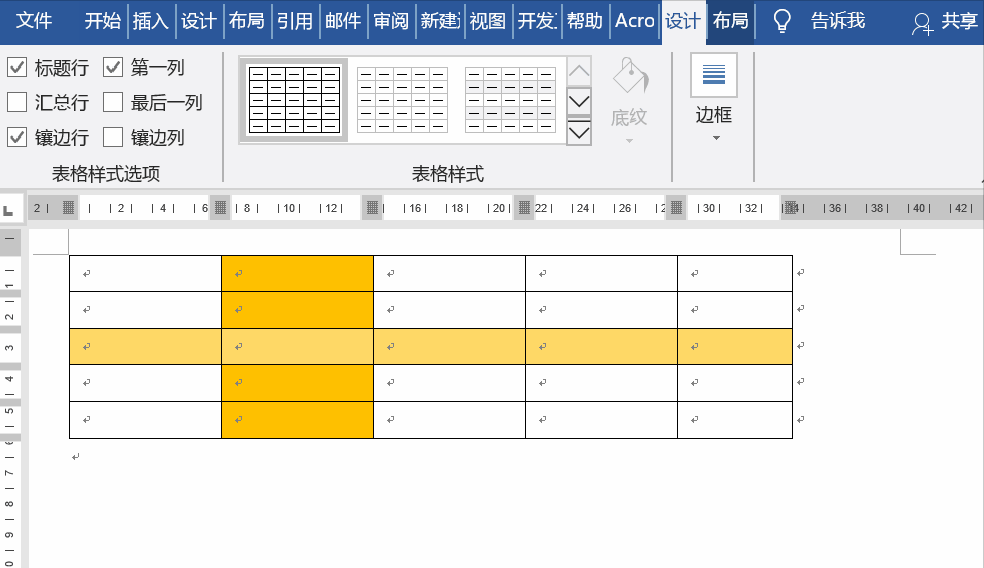
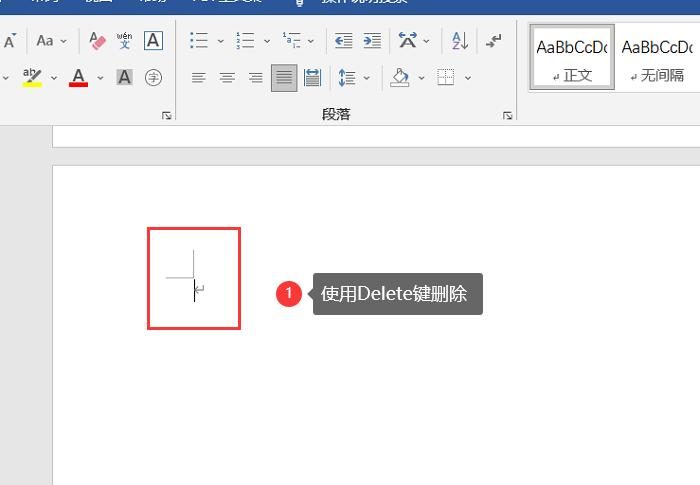

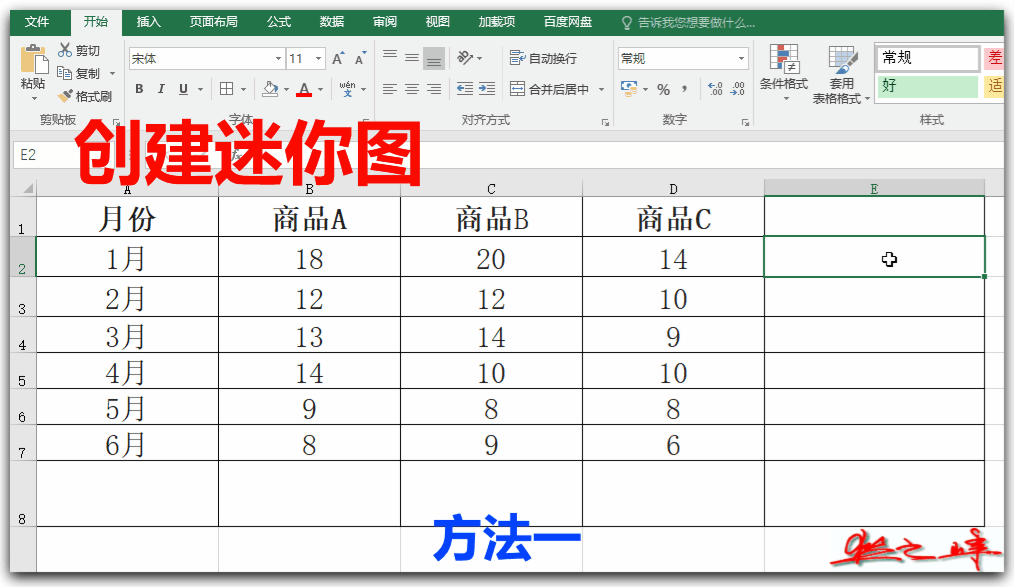
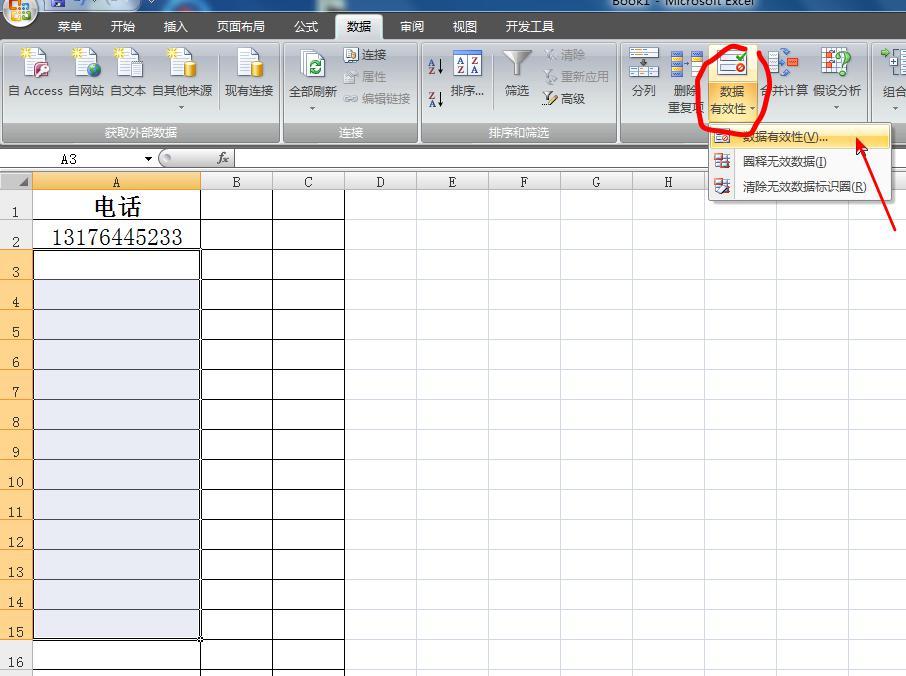


评论 (0)